
Как настроить цель и прикрепить её к уроку
Цели на GetCourse — это удобный способ отслеживать изменения показателей, фиксировать фото «до/после» и строить наглядные графики прогресса учеников.
Как создать цель
Создавать цели могут владелец аккаунта и администраторы.
- Перейдите в «Обучение» → «Цели» и нажмите Создать цель.
- Заполните внутреннее название и краткое описание — они нужны только сотрудникам.
- Нажмите Создать, после чего откроется карточка цели.
- Добавьте необходимые поля (см. ниже) и сохраните изменения.
Лимит: заголовок любого поля не должен превышать 200 символов.
Какие типы полей доступны
В одной цели можно использовать сколько угодно полей разных видов. Ниже — все варианты и их особенности.
Строка
Однострочное поле для краткого ответа (слово или фраза). Подпись из поля «Название при выводе» появится под ответом ученика после отправки формы.
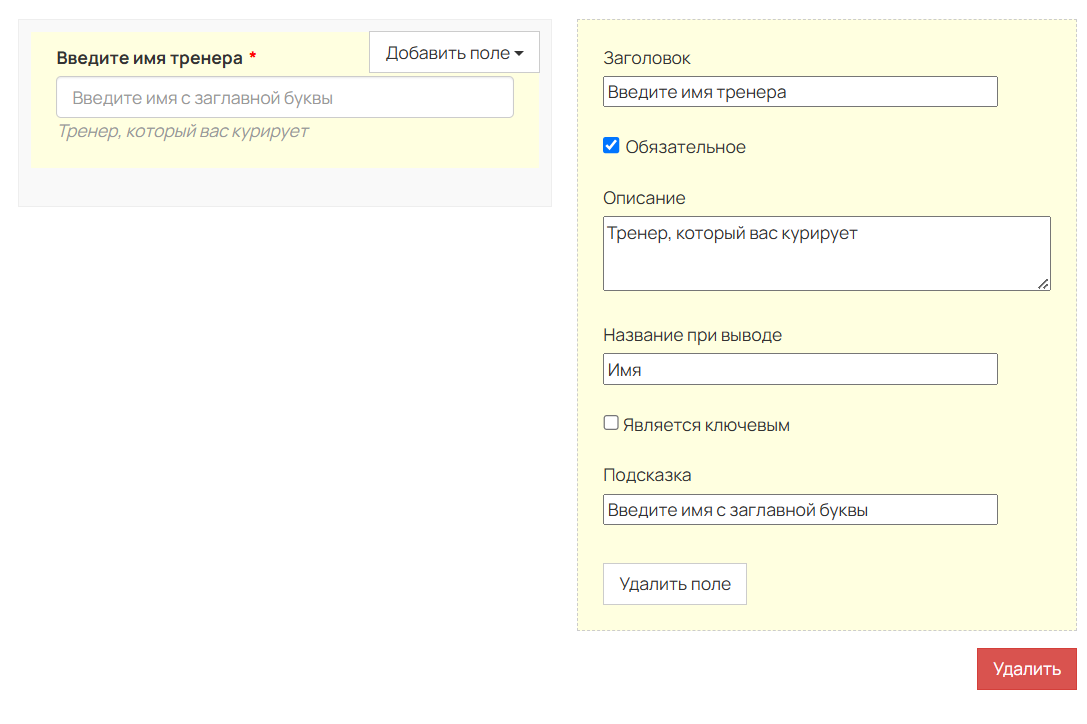
Текст
Используйте, когда нужен развёрнутый комментарий. Высоту окна регулирует настройку «Высота поля».
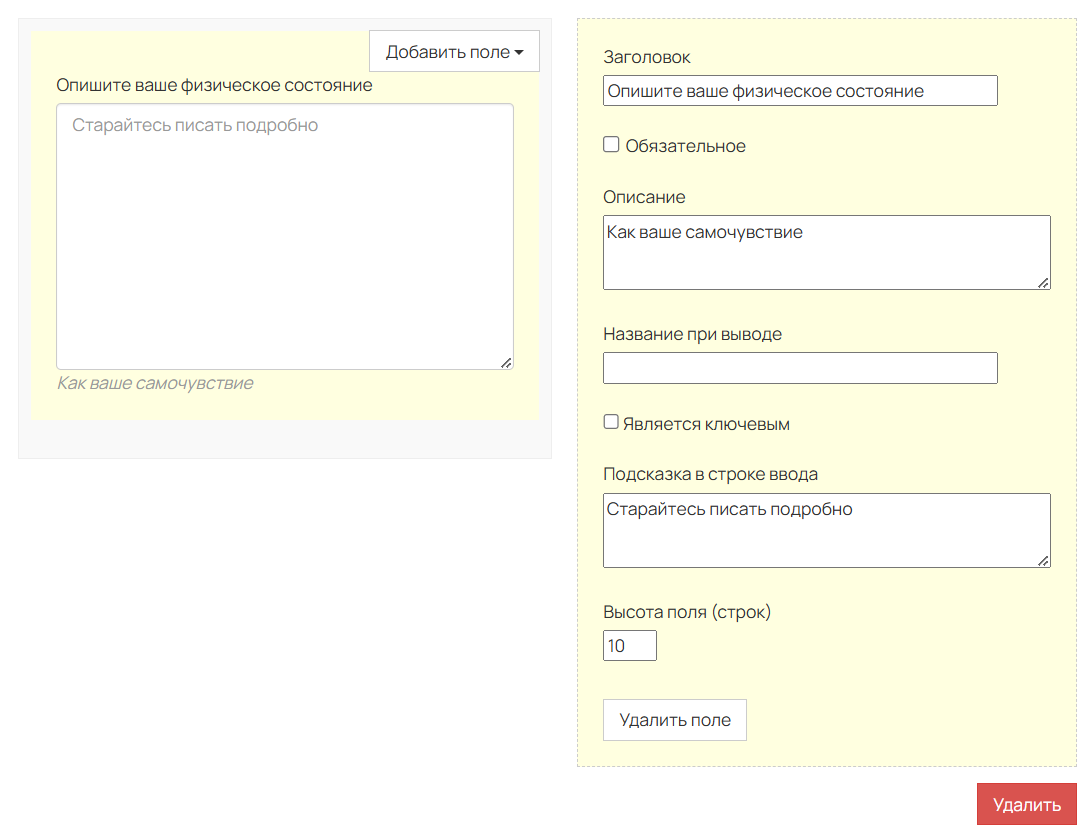
Да / Нет
Чекбокс «Да/Нет»: установленный флажок — «Да», пустой — «Нет». Ответ автоматически переводится в 1 или 0 для отчётов.
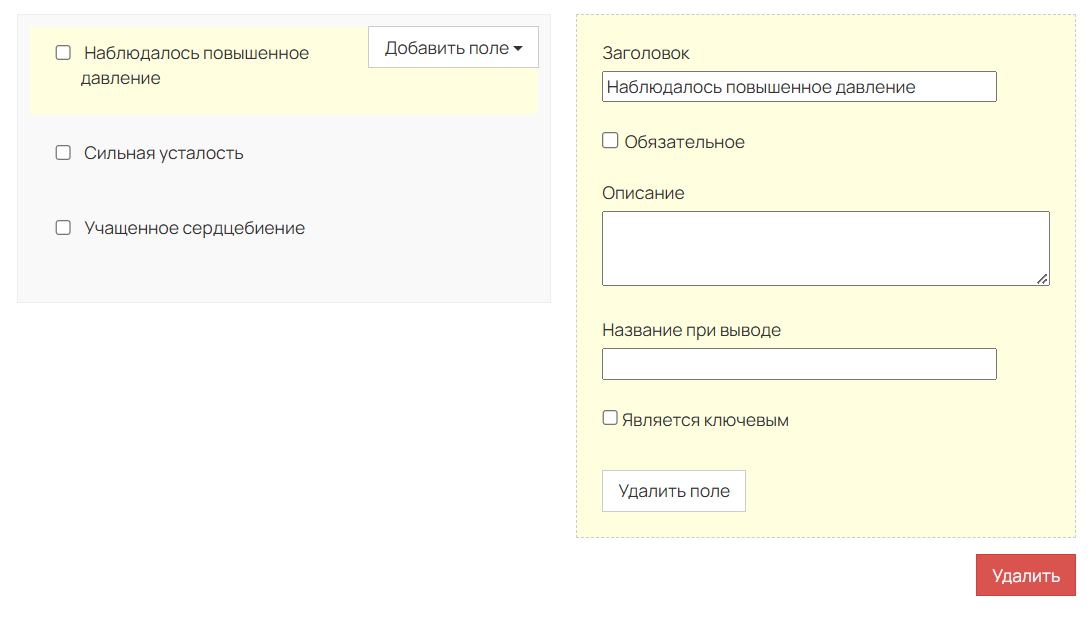
Выбор
Позволяет ученику выбрать один вариант из списка. По умолчанию значения скрыты в выпадающем меню; чтобы показать все пункты сразу, активируйте опцию «Список значений».
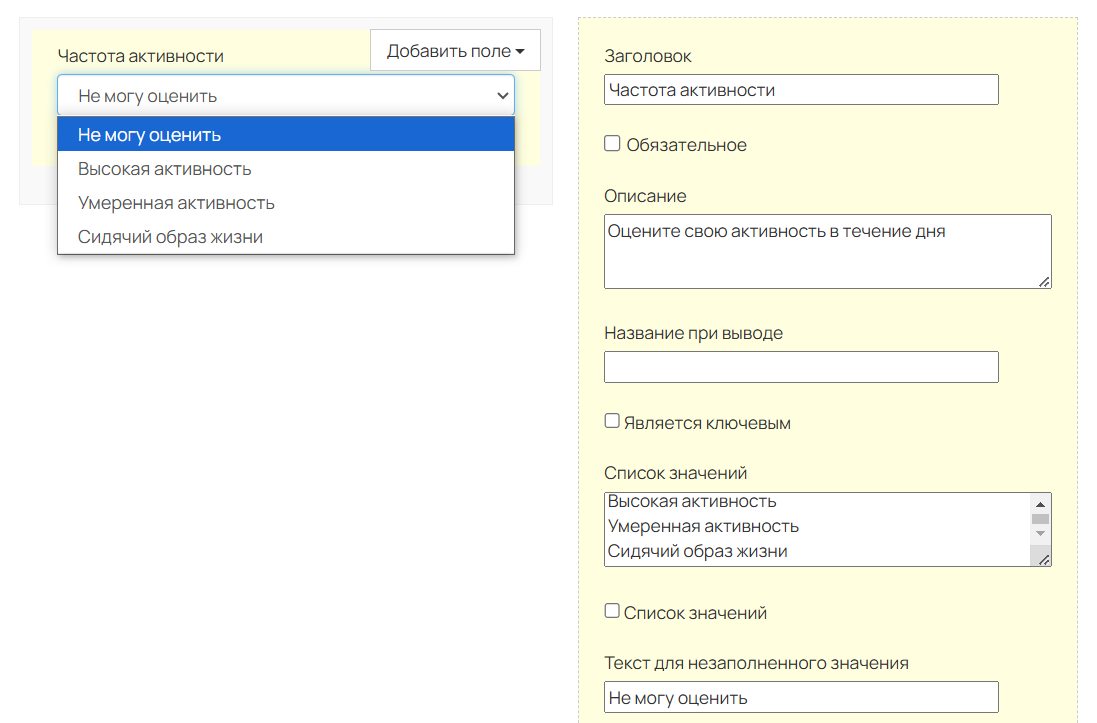
Множественный выбор
Аналог предыдущего, но ученик может отметить несколько пунктов. Каждый вариант добавляйте с новой строки в поле «Список значений».
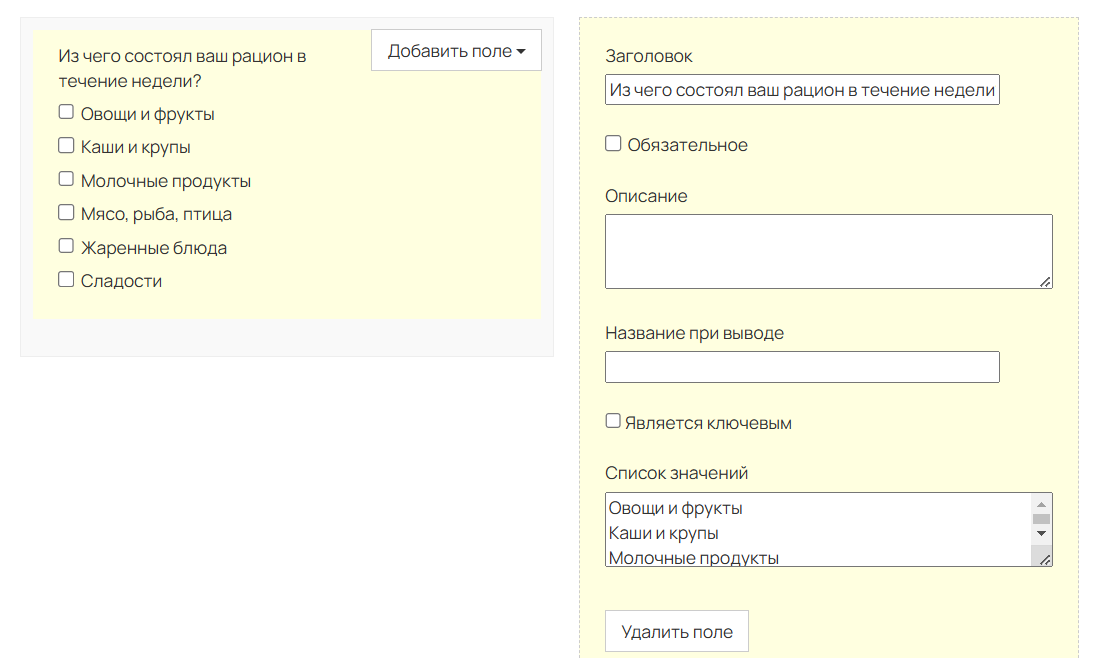
Дата
Календарное поле: ученик выбирает конкретный день — удобно фиксировать контрольные измерения или дедлайны.
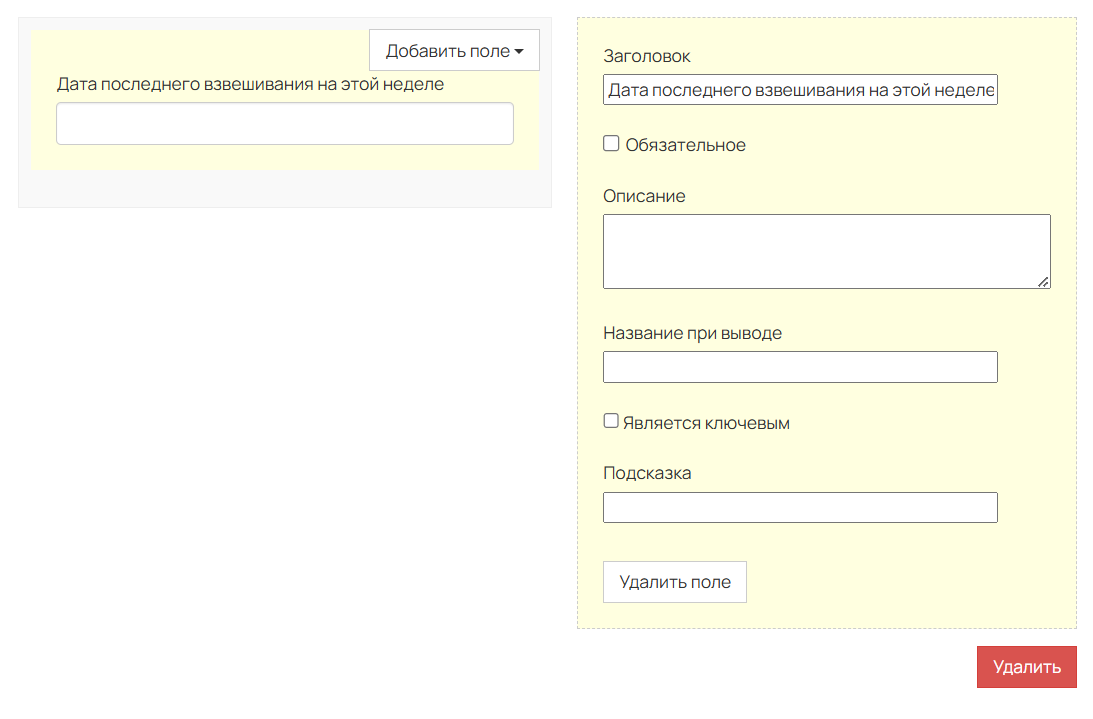
Файл
Позволяет загрузить изображение или документ (например, фото «до/после»). Размер серой зоны загрузки можно задать вручную полями «Ширина» и «Высота».
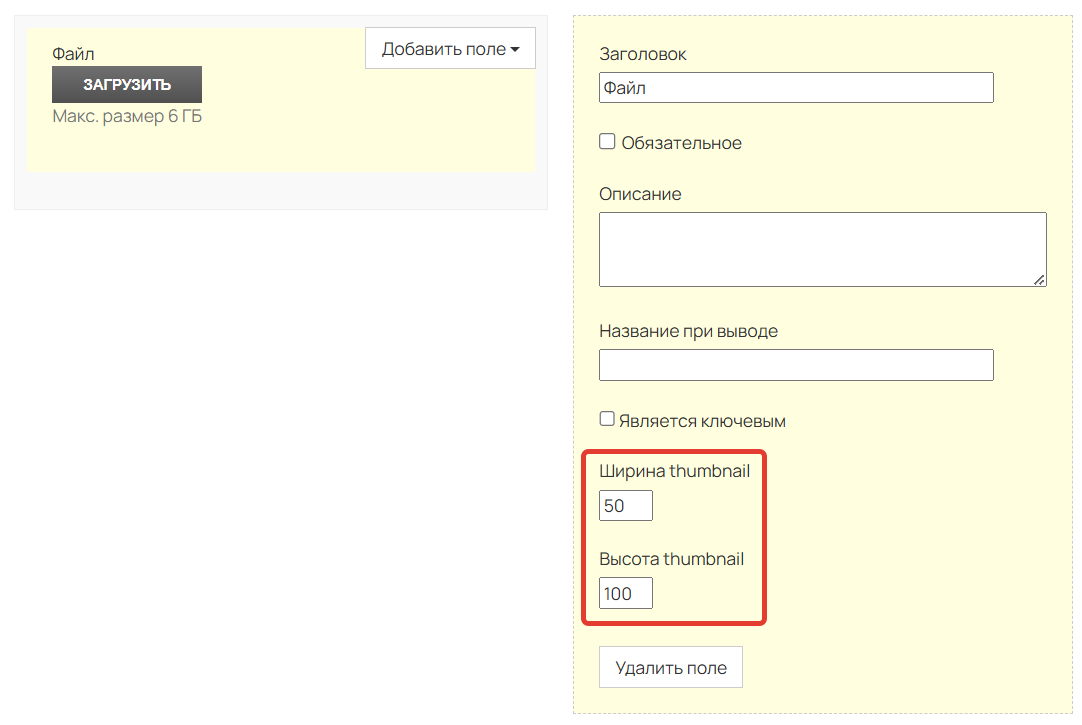
Число
Числовые ответы автоматически строят графики. Не обязательно показывать на графике все показатели — ненужные можно отключить чекбоксом «Показывать на графике».
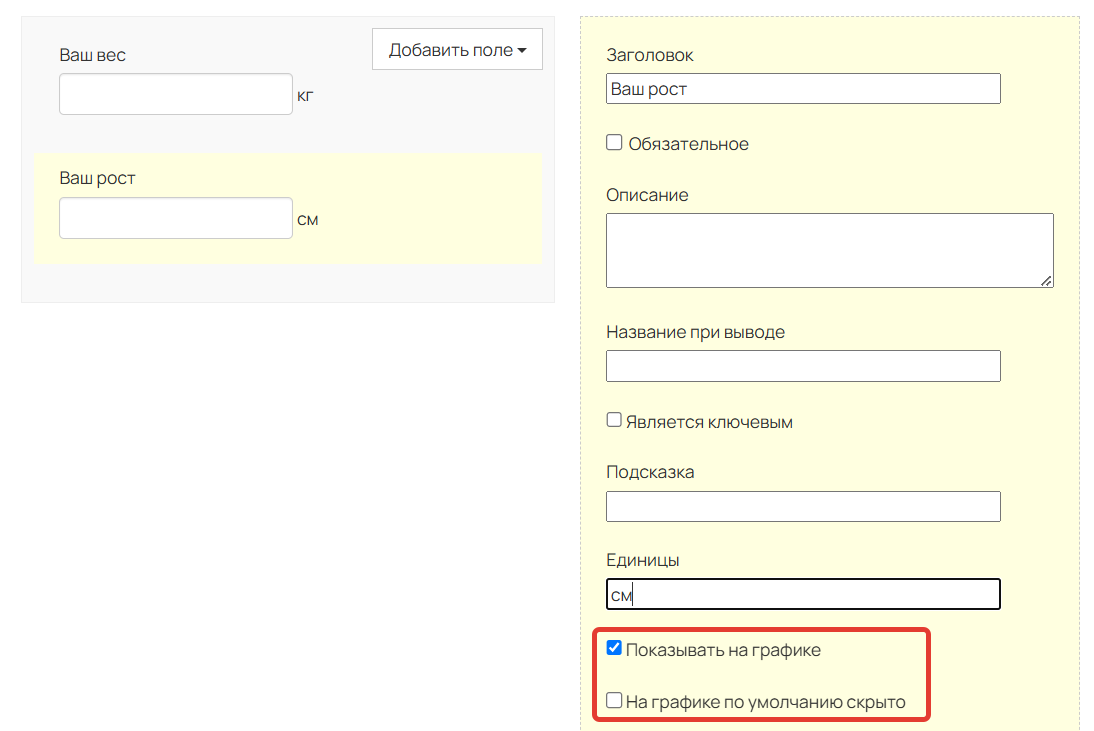
Как добавить цель в урок
- Откройте урок в редакторе и перейдите на вкладку Цели.
- Нажмите Добавить цель и выберите нужную из списка.
- Укажите заголовок, понятный ученикам.
- При необходимости скройте поле ответа (останется только график/фото).
- Нажмите Применить внизу страницы.
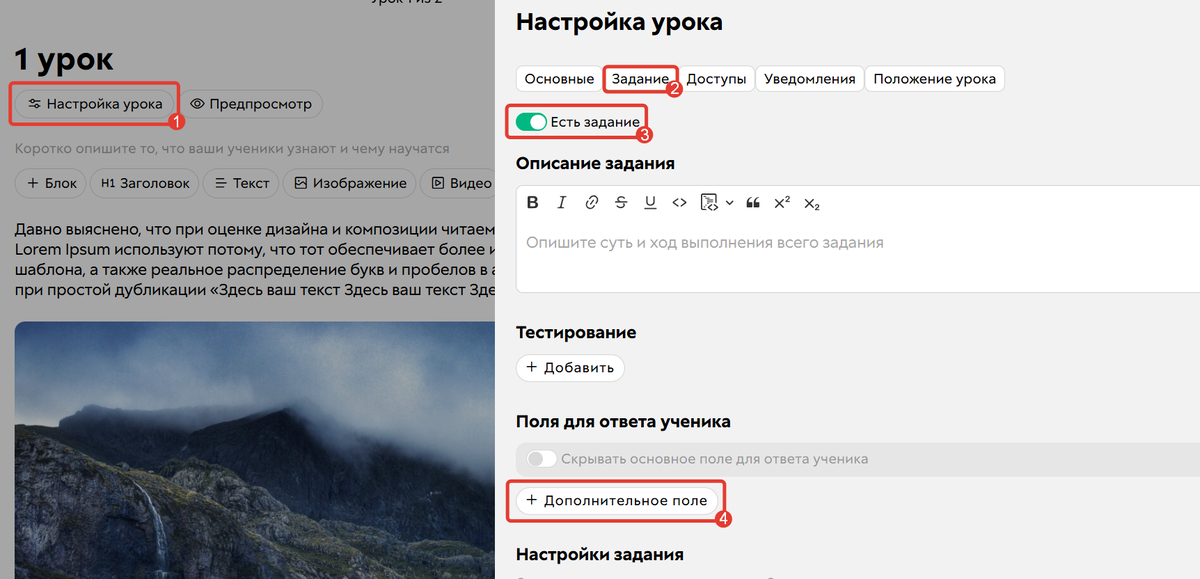
Готово! Цель успешно добавлена.
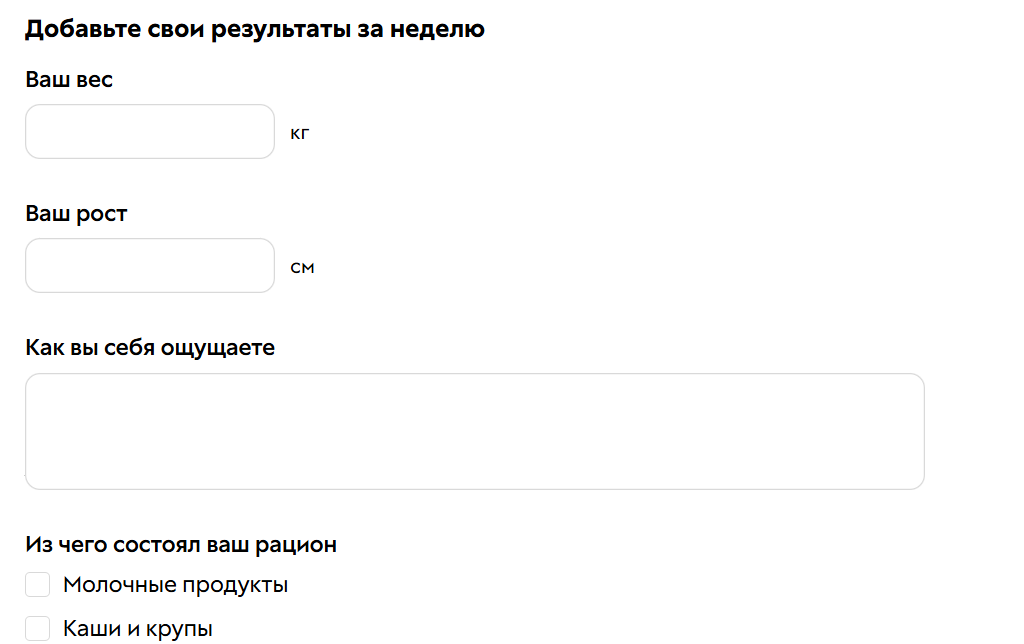
Где отслеживать результаты учеников
- Перейдите в «Обучение» → «Цели».
- Кликните по числу записей рядом с нужной целью — откроется таблица ответов.
- Используйте фильтры или выгрузку в Excel для анализа данных.
- Ученики видят собственный прогресс по ссылке, которая появляется в уроке автоматически.
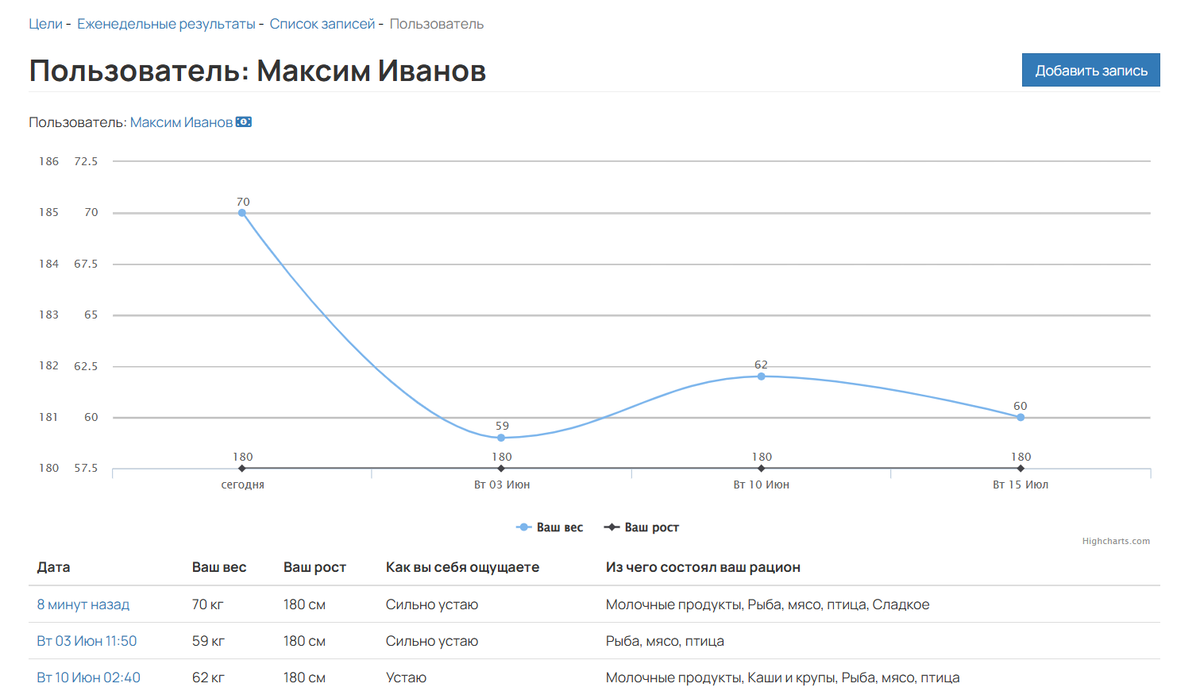
Итог: теперь вы можете создавать цели, прикреплять их к урокам и следить за достижениями студентов без лишней рутины.
Актульные темы с записей эфиров

13.03.25 - 98 минут
Регулярный менеджмент помогает командам ставить рекорды по метрикам.
Как из ленивой команды, которая перекладывает с полки на полку задачи, сделать спортивную, которая бьет рекорды из квартала в квартал.
Разбираем основные метрики отчета Monitor Analytics для руководителей и собственников.
смотрите >>

Практикум - 6 часов
Продажи без слива.
Потенциал в базе.
Узнаете, где спрятана прибыль в вашем проекте. Чёткие инсайты на основе цифр.
У вас достаточно данных. Чтобы найти как расти. За счёт правильной работы с базой пользователей и корректной аналитики — школы зарабатывают в разы больше. В разы — это 80% всего дохода с базы при крутом холодном трафике.
смотрите >>

120 минут
Как выиграть конкуренцию за внимание в email-рассылках и повысить доход?
Открываемость писем падает? Подписчики не читают ваши сообщения? Конверсии низкие, а расходы на email-маркетинг растут?
Eзнайте как повысить эффективность ваших email-кампаний, снизить затраты и увеличить продажи!
смотрите >>

130 минут
2025: что изменилось в продажах за 5 лет.
Стоимость трафика выросла в 3-5 раз. Конкуренция на рынке онлайн-школ увеличилась. Пользователи стали избирательнее и требовательнее.
Сегодняшние лидеры рынка используют новые стратегии, основанные на системной работе с базой. Именно про эти стратегии поговорили на вебе.
смотрите >>

90 минут
Не тот путь: опасные методики и токсичные тренды.
Как избежать тупиковых решений в маркетинге онлайн-школ и вовремя отслеживать негативные процессы.
Расскажу про новые опасности из разборов. 70% разборов 2024 года можно красить в красный цвет: выбран не тот путь развития и уже очень давно. Огромные обороты, а перестраиваться уже очень больно.
смотрите >>

авторизуйтесь